Chrome non è solamente un browser web: con il tempo l’applicazione di Google si è arricchita di nuove funzionalità che vanno ben oltre la semplice navigazione. Oltre ad esempio a permettere lo streaming diretto di contenuti verso le chiavette HDMI Chromecast, Chrome integra una pratica funzione per gestire il sistema in modalità remota.
Si chiama Chrome Remote Desktop ed è attivabile semplicemente collegandosi con questa pagina e facendo clic sul pulsante Inizia.
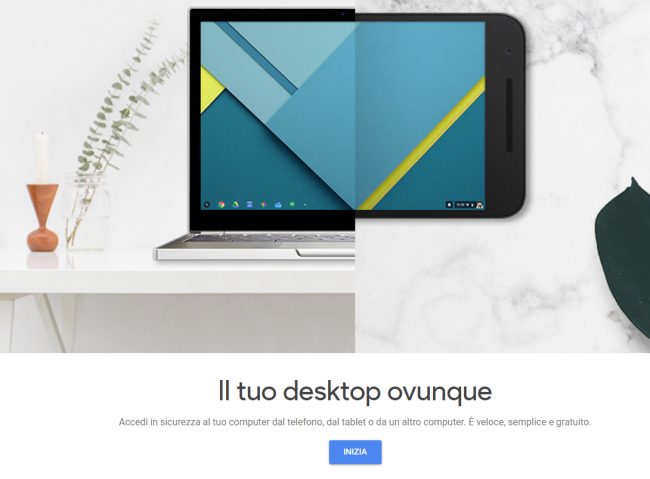
Senza installare alcun software per il controllo remoto, gli utenti di Chrome possono offrire e ricevere assistenza a distanza. L’unico requisito per poter utilizzare Chrome Remote Desktop è disporre di un account Google.
Differenza tra Accesso remoto e Assistenza remota i Chrome Remote Desktop
Chrome Remote Desktop mette a disposizione degli utenti due schede: Accesso remoto e Assistenza remota.
La scheda Assistenza remota, a sua volta, consente di ricevere e offrire assistenza.
Quali sono le differenze tra le varie funzionalità offerte da Chrome Remote Desktop?
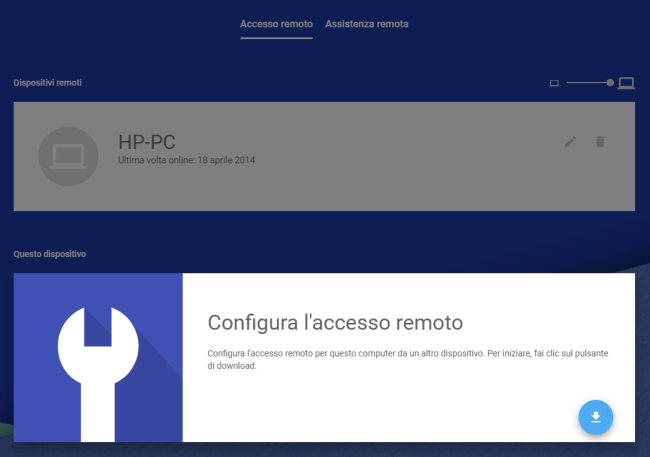
Per fare in modo che il dispositivo sia amministrabile controllando da remoto non solo il browser ma anche l’intero sistema operativo è necessario cliccare su Accesso remoto quindi scaricare e installare l’estensione Chrome Remote Desktop e il software Chrome Remote Desktop Host.
Impostare l’accesso remoto sul PC con Chrome Remote Desktop
Accettando l’installazione dell’estensione Chrome Remote Desktop, questa chiederà l’autorizzazione per installare Chrome Remote Desktop Host (in Windows si tratta di un file .msi).
Al termine dell’operazione verrà chiesto di assegnare un nome al PC in uso e di impostare un PIN per l’accesso da remoto (composto da almeno 6 cifre).
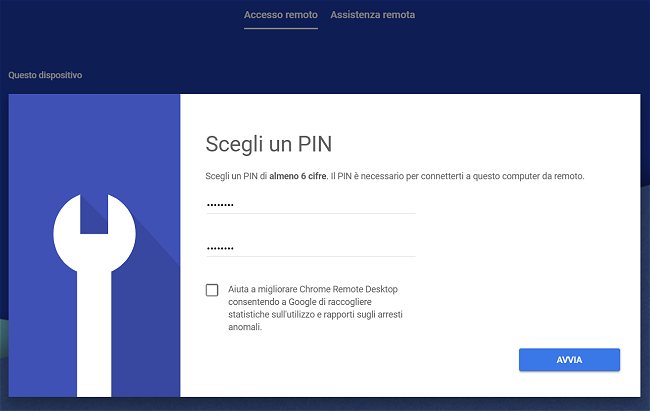
La casella Aiuta a migliorare… in basso a sinistra può essere eventualmente disattivata prima di fare clic su Avvia. Non appena il sistema sarà indicato come Online, ci si potrà portare su un altro PC connesso alla rete, accedere alla home page di Chrome Remote Desktop e fare clic sul nome del computer da amministrare a distanza.
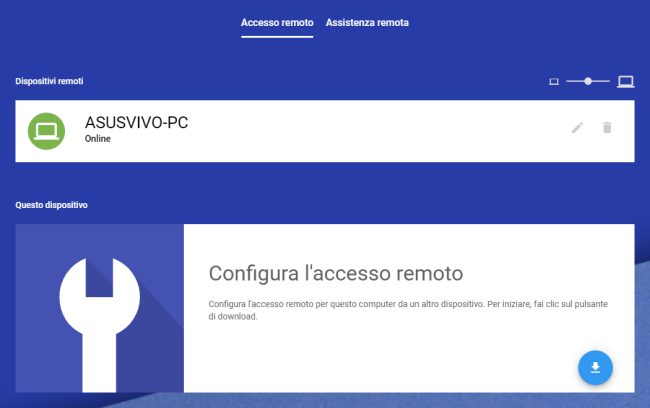
Dopo aver inserito il PIN per l’accesso, si potrà immediatamente gestire a distanza il PC precedentemente configurato. Per evitare alcune imperfezioni visive che potrebbero presentarsi, soprattutto con i PC che usano risoluzioni elevate, suggeriamo di premere il tasto F11 per visualizzare il desktop remoto a tutto schermo.
Questa particolare modalità di accesso (scheda Accesso remoto), permette a una stessa persona di accedere da remoto ai propri PC: essi infatti verranno automaticamente visualizzati all’interno del medesimo account.
Dare e ricevere assistenza con Chrome Remote Desktop
Se l’obiettivo fosse quello di chiedere assistenza a distanza od offrirla ad altri utenti, si dovrà fare clic sulla scheda Assistenza remota.

Cliccando su Ricevi assistenza verrà anche in questo caso disposta l’installazione dell’estensione e del software Chrome Remote Desktop Host già visto in precedenza.
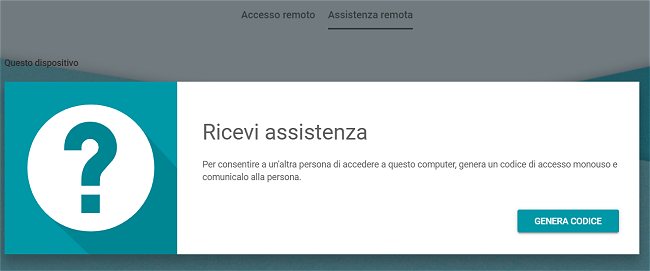
La differenza è che cliccando sul pulsante Genera codice viene generato un codice che deve essere comunicato alla persona che offrirà assistenza. Il codice scade dopo 5 minuti dal momento della generazione: l’altro utente dovrà quindi affrettarsi ad aprire Google Chrome, visitare la home page di Chrome Remote Desktop, selezionare Assistenza Remota e inserire il codice comunicato nel riquadro Dai assistenza.
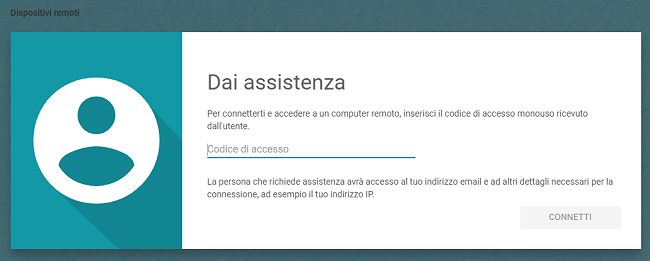
Una volta digitata tale informazione, sul PC di chi ha richiesto il supporto remoto apparirà “Vuoi consentire a … di visualizzare e controllare il tuo computer?”. Cliccando su Condividi, il sistema provvederà ad attivare l’accesso remoto e a permettere l’amministrazione del dispositivo a distanza.
Da rimarcare il fatto che chi offre assistenza non deve installare alcun componente aggiuntivo, neppure l’estensione: basta solo Google Chrome.
Cliccando su Interrompi condivisione in basso, si potrà in qualunque momento terminare la sessione di supporto remoto.
Ovviamente esistono moltissime app che permettono di controllare il computer a distanza. Il vantaggio, nel caso di Chrome Remote Desktop, è evidentemente quello di poter fruire di una funzionalità già integrata nel browser seppure le funzionalità server siano attivabili solo previa installazione di un’estensione e di un componente aggiuntivo.
Google mette a disposizione anche i client per Android e iOS.
/https://www.ilsoftware.it/app/uploads/2023/05/img_19377.jpg)
/https://www.ilsoftware.it/app/uploads/2025/04/router.jpg)
/https://www.ilsoftware.it/app/uploads/2025/04/collegamento-terabit-wirless-ottico.jpg)
/https://www.ilsoftware.it/app/uploads/2025/04/addio-google.jpg)
/https://www.ilsoftware.it/app/uploads/2025/04/https-certificati-digitali-tls-durata-ridotta.jpg)